Как удалить фото в инстаграм с компьютера: Nothing found for Kak Udalit Foto V Instagram S Kompyutera %23I
Как удалить фото в Instagram: с телефона или компьютера
Не нужно быть хакером, чтобы знать как удалить фото в Инстаграме в 5 шагов. С телефона или с компьютера фото удаляются в несколько кликов. Удаленные фото нельзя восстановить, так же, как привязанные к ним лайки и комментарии. Тот факт, что они какое-то время еще будут доступны по ссылке ничего не значит. Как только информация обновится на серверах, фото исчезнут навсегда.
Как можно удалить фото в Инстаграме из мобильного приложения:
- Откройте приложение Instagram.
- Коснитесь фото, которое планируете удалить.
- Вызовете контекстное меню кликом по трем вертикальным точкам (опции).
- Подтвердите намерение кликом по кнопке «Удалить».
В мобильном приложении все просто, потому что основная версия Инстаграм — мобильная. Интерфейс и функционал адаптированы под потребности пользователей. На компьютере все сложнее.
Как удалить фотку в Инстаграме с телефона — инструкция в картинках
Когда нужно почистить профиль соцсети со смартфона, первое, что приходит на ум — удалить ненужные фото (как и все, что с ними связано: комментарии, лайки). Не знаете, как удалить фото в Инстаграме с телефона в приложении? Наглядное пособие поможет. Что нужно делать:
Не знаете, как удалить фото в Инстаграме с телефона в приложении? Наглядное пособие поможет. Что нужно делать:
- Войдите в приложение.
- Откройте личную страницу.
- Откройте фото списком или «решеткой».
- Коснитесь фото, которое планируете удалить.
- Кликните по трем точкам для входа в список опций.
- Из списка опций выберете «Удалить».
По аналогии удалите все нежелательные снимки. Теперь, когда вы знаете, как удалить фото в Инстаграме через приложение по одному, самое время перейти на новый уровень! Навыки стирания фоток сериями пригодятся для масштабной очистки профиля.
Как удалить фото в Инстаграме из серии «со мной»
Удалять фото по одному долго и скучно. Предлагаем оптимизировать процесс, инструкция прилагается:
- Войдите в профиль через мобильное приложение.
- Кликните по кнопке «Фото с вами».
- Коснитесь фото, которые вам все еще нужны чтобы удалить метку.
- Нажмите на кнопку для редакции справа.

- Коснитесь фото, чтобы вызвать список отмеченных лиц.
- Нажмите на свое имя.
- Выберете меню с дополнительными параметрами.
- Кликните по кнопке «Удалить метку обо мне с фото».
- Подтвердите действия сначала кликом по «Удалить», а потом по «Готово».
Помеченные фото исчезнут из профиля навсегда, хотя какое-то время еще будут сохраняться на страницах из кэша. Решить проблему поможет служба поддержки Инстаграм.
Как удалить фото в Инстаграме с компьютера — в обход запретам
Опекаясь профилями пользователей, разработчики Инстаграм переходят границы. Так считают все, кто не понял, как удалить фото в Инстаграме через компьютер и они правы.
Действительно функция удаления в настольной версии приложения скрыта, вернее ее нет. Но разве это кого-то останавливает? Да, это не так просто, но если есть необходимость, то придется заморочиться и удалить фото в Instagram с компьютера через эмулятор Андроида, к примеру BlueStacks. Как работает:
- Скачайте эмулятор с официального сайта.

- Создайте или водите в аккаунт Гугл.
- Из PlayMarket загрузите Инстаграм.
- Войдите в аккаунт.
Помните, что по запросу «удалил фото в Инстаграм восстановить» вы не найдете пошаговой инструкции по «откату» действий. Удаленные фото нельзя вернуть! Именно поэтому разработчики постарались максимально усложнить процесс удаления.
Как удалить фото в инстаграме с компьютер онлайн без программ?
Автор Дмитрий Костин Просмотров 2.8к. Опубликовано Обновлено
Доброго всем времени суток, мои дорогие друзья и гости моего блога. Меня просто неимоверно часто стали спрашивать по поводу того, как удалить фото в инстаграме с компьютера онлайн без использования программ. Да уж, загрузить то фотку с компа в instagram легко, я описывал несколько, как это можно сделать.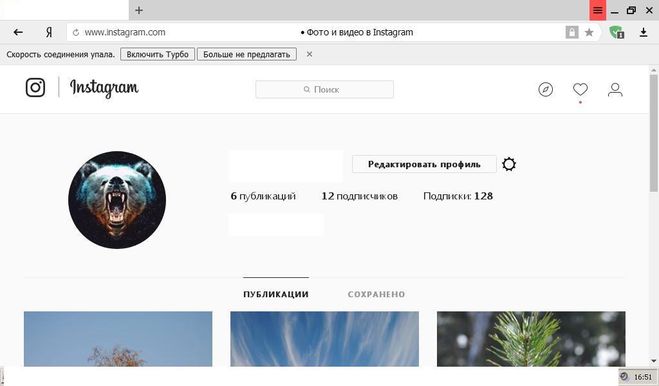 Но вот ни один из этих способов не предусматривает удаление фотографий. Я, естественно, хотел помочь своим читателям, но мои поиски ничем особо интересным не кончились.
Но вот ни один из этих способов не предусматривает удаление фотографий. Я, естественно, хотел помочь своим читателям, но мои поиски ничем особо интересным не кончились.
Да, конечно на других сайтах все как под копирку предлагают установить эмулятор мобильного телефона под Android, например BlueStacks. Но лично я считаю этот метод слишком муторным и неудобным. Какой смысл ставить тяжеленное приложение, которое нагрузит вашу оперативку, да и потом ковыряться с эмулятором, когда всё можно сделать прямо с официального сайта?
Содержание
- Как удалить фотографию с официального сайта?
- Ruinsta
- Приложение для Windows 10
Как удалить фотографию с официального сайта?
Чуть ли не в каждой статье пишут, что с официального сайта невозможно удалить фото через компьютер без эмуляторов. Даже показывают, что функции «Удалить» и в помине нет. Но я этих авторов огорчу. В 2018 году возможно всё. И даже кнопка есть. Просто нужно пойти на маленькую хитрость. Так что никого не слушайте, кроме дяди Димы. Тогда вы все быстро сделаете без каких либо проблем прямо из вашего браузера.
Так что никого не слушайте, кроме дяди Димы. Тогда вы все быстро сделаете без каких либо проблем прямо из вашего браузера.
Для этого нам нужно будет воспользоваться специальным расширением для Google Chrome. Поэтому заходим в браузер и устанавливаем расширение, которое называется «Скачать с инстаграм». С его помощью можно делать множество манипуляций, которые просто так с компьютера воспроизвести нельзя.
Теперь зайдите на сайт [urlspan]instagram.com[/urlspan] и, соответсвтенно, войдите на свой аккаунт. А дальше просто выберите ту фотографию, которую вы хотите убрать из своих публикаций и нажмите на значок трех точек в правом нижнем углу поста. Как видите, во вновь открывшемся контекстном меню появилась заветная кнопка «Удалить», нажав на которую и можно сразу убрать ненужную фотографию из вашего instagram аккаунта. Хотя мы с вами видели, что до установки расширения этой кнопки не было.
Кстати, это де расширение можно поставить и на другие программы обозреватели, например Яндекс Браузер.
Способ этот конечно классный, но бывают моменты, что некоторые функции подобных расширений перестают работать, поэтому я вам подкину еще пару действенных способов.
Ruinsta
И тут я вспомнил одну приложение под названием Ruinsta. Те, кто читал мою первую версию статьи о загрузке фотографий с компьютера, могли помнить, что я уже описывал данный способ. Но вот уже этот способ тупо перестал работать. Программа писала, что фото загружено, а на деле ничего не появлялось. Поэтому я удалил этот способ и заменил его на другой.
Да, добавлять фотки до сих пор нельзя, но удалять изображения из нее по прежнему можно! И сегодня я покажу вам как это сделать:
- Для начала зайдите на официальный сайт программы [urlspan]ruinsta.com[/urlspan]. Несмотря на то, что поддержка не отвечает и новых обновлений не выходит, приложение всё еще можно скачать и пользоваться им.
- Теперь нажмите на кнопку «Скачать RuInsta». А после скачивания файла, установите программу самым обычным образом.

- Теперь зайдите в программу и введите логин и пароль от своей учетной записи. Ура! Вы оказались там, где нужно.
- А дальше вам предстоит найти ту картинку, которую вы хотите уничтожить и нажать на нее. Но для этого нужно в начале будет нажать на фотографию своего профиля, чтобы перейти в свою ленту.
- Изображение откроется в полноэкранном режиме и в его центре появятся четыре иконки. Одна из них изображена в виде мусорного бака. Это и есть нужная нам функция. Нажимаем на эту корзиночку и вуаля, фотка сразу испарилась!
Если сомневаетесь, то можете проверить через официальный сайт [urlspan]инстаграма[/urlspan]. Там можно просматривать все фотографии. И вы убедитесь, что того изображения на вашем аккаунте уже не будет. Таким образом вы сможете быстро очистить ваш аккаунт инстаграм от ненужных фотографий.
Так что, как видите, способ очень простой и удобный, причем не отнимет у вас много времени, в отличие от того же эмулятора. Так что пользуйтесь на здоровье.
Приложение для Windows 10
Если вы являетесь счастливым обладателем Windows 10 или 8, то вы можете сделать это через официальное приложение Инстаграм. Если вы еще не знаете, как установить инстаграм на компьютер, то прочитайте мою статью, где я это описывал. Там я постарался всё подробно расписать подобно. Но на всякий случай вкратце расскажу.
- Зайдите в Windows Store. Он находится на панели задач. Если там его нет, то нажмите на меню «Пуск» и начинайте вводить «Microsoft Store». Среди всего прочего он там обязательно появится, поэтому смело туда заходите.
- Теперь в поиске начинайте писать Instagram, и как раз самым первым появтся нужное нам приложение. Нажмите на него.
- Теперь жмем на кнопку «Установить и ждем, когда приложение проинсталлируется в систему.
- Ну а дальше дело техники. Запускаем инстаграм на компьютере и входим под своими учетными данными
Чтобы удалить фото в инстаграме с компьютера, вам нужно будет перейти на все свои публикации, нажав на соответствующий значок внизу экрана, после чего выбрать изображение, с которым вы хотите распрощаться.
Когда вас перебросит на нежелательную фотографию, нажмите на значок с тремя точками в правом верхнем углу экрана, а из контекстного меню вы берите пункт «Удалить». Вот и всё.
Но если на вашем компьютере установлена операционная система windows 7, то боюсь, что вам этот способ не поможет.
На а я свою сегодняшнюю статью буду завершать. Надеюсь, что она вам понравилась и была для вас полезной. Если это так, то не забудьте подписаться на обновления моего блога, чтобы всегда быть в курсе всего самого интересного. Ну а я в свою очередь обещаю вас радовать наиболее интересными и востребованными статьями. Удачи вам. Пока-пока!
С уважением, Дмитрий Костин.
Как сохранить/удалить/восстановить фотографии из Instagram
Связь и связь между людьми стали сильнее благодаря социальным сетям в эту эпоху. Одним из таких фантастических и удобных приложений для социальных сетей является Instagram. Вы можете размещать свои фотографии с подробностями и можете связаться со своими друзьями. Люди, использующие Instagram, придумывают различные запросы, чтобы сделать его использование более эффективным и дружелюбным.
Люди, использующие Instagram, придумывают различные запросы, чтобы сделать его использование более эффективным и дружелюбным.
Иногда люди хотят сохранить или удалить фотографии из Instagram и придумать вопрос вроде как сохранить фото из инстаграма или как удалить фото из инстаграма. Все эти путаницы и вопросы привлекли наше внимание. Итак, мы здесь, чтобы ответить на ваши вопросы простыми и эффективными решениями. Итак, давайте посмотрим, что есть в этой статье.
Часть 1: Как сохранить фотографии из Instagram на ПК?
Если вы не знаете, как сохранить фотографии из Instagram на ПК , расслабьтесь, потому что у нас есть самые простые решения с выполнимыми шагами для вас. Чтобы сохранить фотографии из Instagram, рассмотрите следующие решения.
Решение 1. Создание снимка экрана
Первое и самое простое решение вашей проблемы, т. е. сохранение фотографии из Instagram на ПК , — это создание снимка экрана. Чтобы сделать снимок экрана, выполните следующие действия.
Чтобы сделать снимок экрана, выполните следующие действия.
1. Перейдите в браузер на рабочем столе и откройте свой Instagram.
2. Найдите фотографию из Instagram, которую хотите сохранить.
3. Найдите « Snipping Tool » в строке поиска вашего ПК. Нажмите, чтобы открыть « Snipping Tool ».
4. Настройте « Mode » на вашем инструменте для обрезки и нажмите на опцию « New ».
5. Выберите часть изображения, которую вы хотите сделать скриншотом.
6. После выбора нажмите « Сохранить фрагмент » и укажите местоположение и имя типа, которое вы хотите.
7. Завершите процесс, нажав « Сохранить », и ваше изображение будет сохранено.
Решение 2. Поиск в исходном коде страницы
Еще один ответ на ваш вопрос, т. е. как загрузить фотографии из Instagram на ПК , выполняет поиск по источнику страницы. Вы можете сохранить исходный код страницы вашего браузера, чтобы сохранить свою фотографию. Для этого выполните следующие шаги.
Для этого выполните следующие шаги.
1. Зайдите в браузер и откройте свой профиль в Instagram.
2. Перейдите к изображению, которое вы хотите сохранить в браузере.
3. Нажмите на параметры, отмеченные тремя точками в правом верхнем углу фотографии.
4. Нажмите на опцию « Копировать ссылку ».
5. Введите эту скопированную ссылку в окно браузера и нажмите » Введите «.
6. Теперь нажмите « View «, затем « Developer «, а затем « View Source » в Chrome.
7. На панели View Source нажмите CTRL + F (ПК) или Command +F (Mac) .
8. Появится URL-адрес изображения, которое вы хотите сохранить. Скопируйте и вставьте URL-адрес в другое окно.
9. Щелкните правой кнопкой мыши на изображение, которое появляется на экране, чтобы сохранить его.0003
Решение 3. Запрос на загрузку
Еще один способ решить проблему сохранения всех фотографий из Instagram — запросить загрузку в Instagram.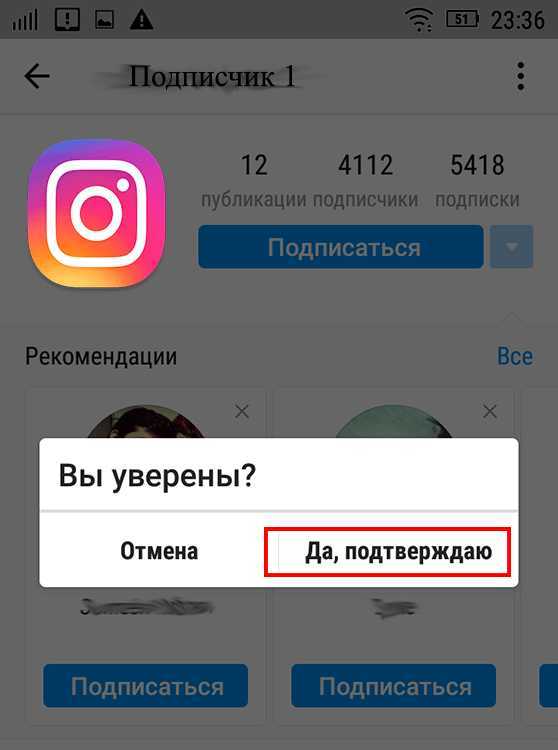 Чтобы воспользоваться решением, вам нужно будет запросить в своем профиле. Чтобы продолжить решение, выполните следующие простые шаги.
Чтобы воспользоваться решением, вам нужно будет запросить в своем профиле. Чтобы продолжить решение, выполните следующие простые шаги.
1. Откройте Instagram в браузере и войдите в свой профиль.
2. Нажмите на иконку вашего профиля.
3. Нажмите на профиль « Редактировать ».
4. Затем нажмите « Безопасность и конфиденциальность ».
5. Прокрутите вниз и нажмите « Загрузить данные », а затем нажмите « Запросить загрузку ».
6. Введите адрес электронной почты и пароль еще раз. Instagram соберет ваши данные, и это может занять до 48 часов.
7. Затем вы получите zip-файл всего, что вы когда-либо публиковали, но ссылка на этот zip-файл будет действовать только четыре часа.
Таким образом, вы сможете загрузить свои фотографии на свой компьютер.
Почему изображения в Instagram выглядят размытыми? И как исправить размытые фотографии в Instagram?
Часть 2: Как удалить фотографии из Instagram на ПК?
Если вы не знаете, как удалить фотографии из Instagram на ПК, не беспокойтесь, потому что у нас есть для вас работающие решения. Просто следуйте следующим решениям, чтобы справиться с вашими запросами.
Просто следуйте следующим решениям, чтобы справиться с вашими запросами.
Решение 1. Через Google Chrome
Вы можете удалить фотографии из Instagram напрямую через Google Chrome, выполнив следующие простые действия.
1. Перейдите в Google Chrome и выберите параметры, отмеченные тремя точками.
2. Нажмите «Новое окно в режиме инкогнито» из доступных вариантов.
3. Щелкните правой кнопкой мыши по черному пространству, а затем выберите «Проверить» из доступных вариантов.
4. Щелкните значок «Мобильные устройства», и он станет синим. Это включит мобильное представление.
5. Перейдите в строку поиска Chrome и введите ссылку Instagram, т. Е. www.instagram.com, и нажмите Enter.
6. Теперь войдите в свою учетную запись.
7. Зайдите в свой профиль, выберите фотографию, которую хотите удалить.
8. Нажмите на параметры, отмеченные тремя точками.
9. Нажмите «Удалить», и ваша фотография будет удалена навсегда.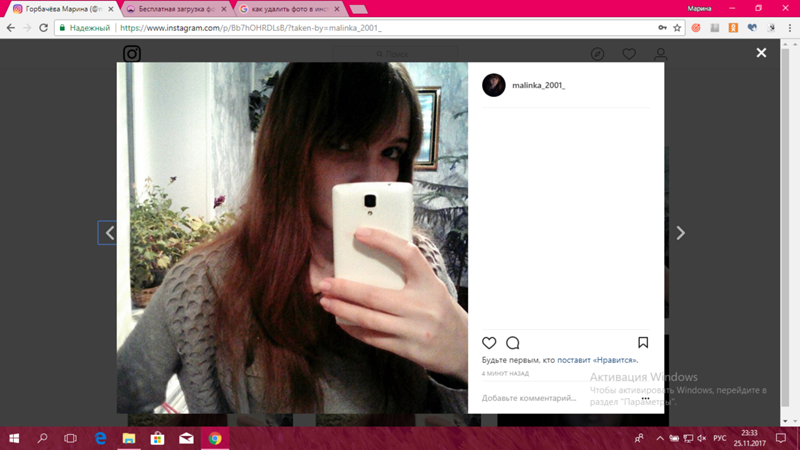
Выполнение этих шагов приведет к удалению вашей фотографии из Instagram на вашем компьютере.
Решение 2. Использование приложения Windows 10
Вы можете использовать приложение Windows 10 Instagram, если не знаете, как удалить фотографии Instagram на своем ПК. Чтобы продолжить процесс, выполните следующие шаги.
1. Загрузите и установите приложение Instagram на свой компьютер из Microsoft Store.
2. Теперь откройте приложение Instagram и войдите в свою учетную запись, введя имя пользователя и пароль.
3. Зайдите в свой профиль и выберите фотографию, которую хотите удалить.
4. Нажмите на картинку и перейдите к опциям, отмеченным тремя точками.
5. Нажмите «Удалить» из доступных вариантов.
6. Изображение будет удалено, и вы вернетесь в свой профиль Instagram.
Часть 3: Как восстановить удаленные фотографии из Instagram на ПК?
Вы можете восстановить удаленные фотографии из Instagram следующим образом.
Решение 1. Восстановление удаленных фотографий из Instagram на телефоне Android
Если вы удалили свои фотографии из Instagram, не теряйте надежды, потому что у нас есть хорошее и надежное решение этой проблемы. Мы поможем вернуть ваши памятные фотографии в Instagram. Вы можете вернуть свои фотографии из Instagram, найдя их в архиве. Чтобы извлечь выгоду из этого решения, выполните следующие простые шаги.
1. Откройте свой Instagram.
2. Войдите в свою учетную запись и перейдите в свой профиль.
3. Нажмите на опцию архивации. Там вы найдете все свои удаленные фотографии.
4. Дважды щелкните фотографию, чтобы восстановить ее.
Решение 2. Восстановите удаленные фотографии из Instagram на iPhone
Вы также можете восстановить фотографии из Instagram на своем iPhone с помощью различных хаков. Один из приемов заключается в том, что вы можете посмотреть в недавно удаленной папке, потому что в iPhone есть функция, которая хранит ваши удаленные изображения в «недавно удаленной» папке в течение 30 дней после удаления. Таким образом, вы можете восстановить свои фотографии оттуда. Для этого выполните шаги, указанные ниже.
Таким образом, вы можете восстановить свои фотографии оттуда. Для этого выполните шаги, указанные ниже.
1. Откройте приложение « Photos ».
2. Перейдите в « Альбомы ».
3. Откройте « Недавно удалено «.
4. Нажмите на фотографию, которую хотите восстановить, и нажмите « восстановить ».
Ваша фотография будет восстановлена.
Решение 3. Восстановите удаленные фотографии из Instagram на своем компьютере
Вы можете восстановить удаленные фотографии из Instagram на своем компьютере с помощью программного обеспечения для восстановления фотографий Wondershare Recoverit. Все, что вам нужно сделать, это выполнить следующие шаги.
Скачать бесплатно | Win Скачать бесплатно | Mac
Шаг 1: Загрузите и запустите программное обеспечение.
Чтобы продолжить процесс восстановления, загрузите программное обеспечение Wondershare Recoverit Photo Recovery и установите его.
Шаг 2: Выбор местоположения
Теперь выберите место, откуда вы удалили свои фотографии из Instagram.
Шаг 3: Сканирование
После выбора местоположения нажмите «Старт», чтобы начать сканирование.
Шаг 4: Шаг восстановления
После сканирования щелкните элемент, который хотите восстановить, и выберите параметр « Восстановить ». Он восстановит желаемую фотографию в Instagram.
Заключение
Если вы хотите сохранить или удалить изображения на своем компьютере из Instagram, все, что вам нужно, это выполнить простые шаги, упомянутые ранее. Итак, вы знаете, что вам не нужно беспокоиться о том, как сохранить фотографии из Instagram или как удалить фотографии из Instagram, потому что теперь вы в надежных руках. Если вы потеряли свои важные фотографии из Instagram, вы можете восстановить их с помощью программного обеспечения для восстановления фотографий Wondershare Recoverit.
Скачать бесплатно | Win Скачать бесплатно | Mac
Люди также спрашивают
-
Можете ли вы сказать, просматривает ли кто-то ваши фотографии в Instagram?
Нет, Instagram не сообщает вам, просматривает ли кто-то ваши фотографии в Instagram.
-
Какой длины могут быть видео в Instagram?
Видео в Instagram может длиться от 3 до 60 секунд.
-
Можно ли восстановить удаленные видео из Instagram?
Вы можете восстановить удаленные видео из Instagram с помощью программы восстановления Wondershare Recoverit.
-
Как посмотреть старые истории в Instagram?
Откройте свой профиль и нажмите на значок гамбургера, чтобы просмотреть свои старые истории в Instagram.

Как восстановить исчезающие фотографии в Instagram или на компьютере?
» Все мои фотографии в Instagram исчезли, и я хочу восстановить свои потерянные фотографии. Будем очень признательны за любые советы!»
Распространенная проблема, с которой сталкиваются многие люди, — как восстановить исчезающие фотографии в Instagram или на компьютере. Что, если вы случайно удалите свои фотографии, сможете ли вы их восстановить?
- Часть 1. Что такое исчезающие фото и видео в Instagram?
- Часть 2. Как восстановить исчезнувшие фотографии в Instagram?
- Часть 3. Советы по восстановлению фотографий в Instagram и на компьютере?
Часть 1. Что такое исчезающие фото и видео в Instagram?
Instagram представил технологию, при которой вы отправляете фотографию, и она исчезает после того, как человек, которому вы ее отправили, просмотрит ее один раз. Это открыло новое измерение, поскольку оно дает вам больше контроля, соблазняет большинство людей делиться ценными фотографиями и позволяет компаниям связываться со своими клиентами в режиме реального времени с помощью видео в реальном времени.
Чтобы отправить фото или видео, которые исчезают после просмотра один раз, вам нужно сделать снимок камерой Instagram Direct и нажать одну кнопку просмотра. Вы также можете сделать фотографию доступной для просмотра в течение 24 часов или даже оставить ее в чате довольно долго. Более того, вы можете отправлять исчезающие фотографии отдельным друзьям или группе. Но эти фотографии исчезают из их почтовых ящиков, как только они их просматривают.
С другой стороны, у вас также могут быть исчезающие фотографии и видео в Instagram, потому что они просто потерялись или вы случайно удалили их. К счастью, есть решения, которые вы можете использовать для восстановления этих фотографий и видео.
Можете ли вы восстановить исчезающие фотографии в Instagram?
Можно увидеть исчезающие фотографии в Instagram Direct, которые вы отправили. Вы можете сделать это, коснувшись значка, расположенного в правой части ленты, а затем коснувшись беседы. Но как только вы отправите эти фотографии, вы не сможете их просмотреть или восстановить.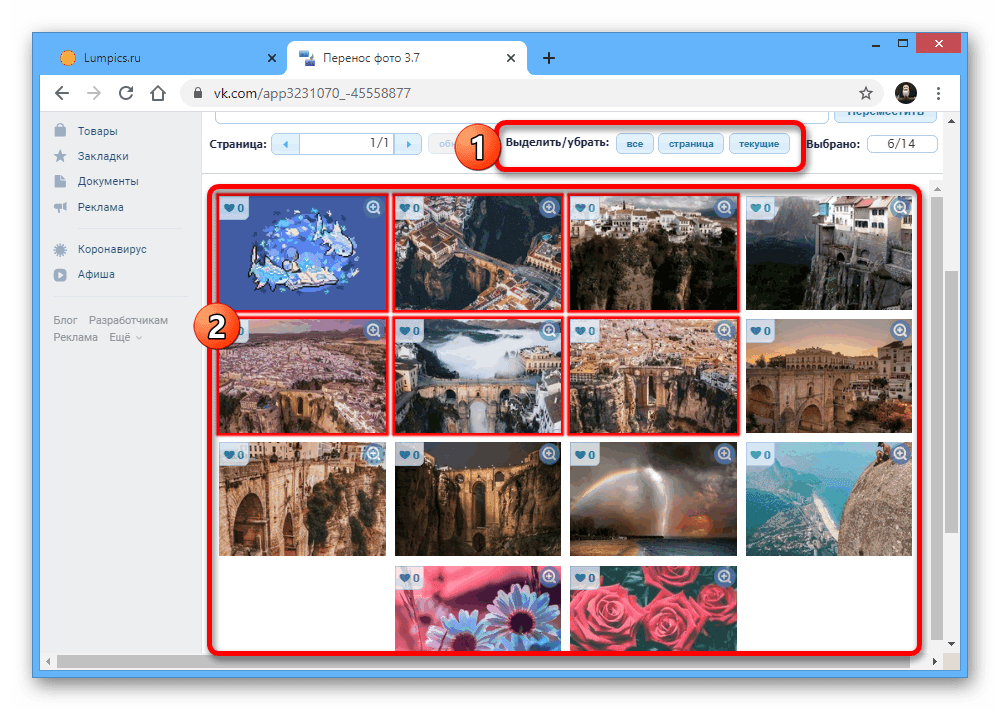
Неоспоримым преимуществом Instagram является то, что вы можете фильтровать, редактировать и сохранять фотографии на свое устройство. Вы можете сохранить эти фотографии как черновики и загрузить их из соответствующей папки. В этом случае возможно восстановить исчезающие фотографии в Instagram .
Часть 2. Как восстановить исчезнувшие фотографии в Instagram?
Узнав основные причины исчезновения фотографий и видео в Instagram, давайте перейдем к решениям. Вот видео, которое мы подготовили для вас, которое учит вас, как восстановить удаленные фотографии Instagram легко. Взглянем! Вы можете узнать больше в сообществе Wondershare Video Community.
Последние видео с Recoverit
Просмотреть больше >
Скачать бесплатно | Win Скачать бесплатно | Mac
Теперь вы узнали, как восстановить исчезающие фотографии из Instagram, вот дополнительная информация, чтобы более подробно раскрыть тему.
Решения для восстановления исчезающих фотографий
- Решение 1. Проверьте фотоальбомы
- Решение 2. Найдите удаленные фотографии в архиве Instagram
- Решение 3. Используйте учетную запись Google для восстановления фотографий
- Решение 4. Используйте Интернет-архив
- Решение 5. Используйте Recoverit Data Recovery
Время от времени вы можете случайно удалить некоторые фотографии Instagram из своей учетной записи, и их восстановление становится огромной проблемой. Помимо удаления фотографий по ошибке, вы также можете столкнуться с исчезновением фотографий, если отключите свою учетную запись Instagram и повторно активируете ее вскоре после публикации изображения.
Ошибки в вашем приложении Instagram также могут быть причиной исчезновения фотографий. Видите ли, ошибка относится к системе, которая обычно вызывает серьезные проблемы, включая удаление мультимедийных данных, таких как фотографии.
Хорошей новостью является то, что вы можете восстановить свои исчезнувшие фотографии с помощью решений Instagram или других компьютерных опций.
Решение 1. Проверьте фотоальбомы
Восстановить исчезающие фотографии в Instagram довольно просто. Если вы удалили фотографии из Instagram, вы можете найти их на своем мобильном устройстве. В конце концов, на вашем устройстве всегда есть резервная копия фотографий из Instagram, откуда вы можете восстановить потерянные или удаленные фотографии из Instagram. Следовательно, проверьте Фотопленку, галерею телефона, папку загрузок или любое другое место, где вы обычно сохраняете фотографии.
Если вы используете Android, выполните следующие действия для восстановления фотографий из Instagram:
- Перейдите в «Мои файлы» и выберите «Изображения».
- В разделе «Изображения» выберите папку Instagram. Здесь вы найдете потерянные или удаленные файлы фотографий Instagram и восстановите их.

Но если вы используете iPhone и iPad, выполните следующие действия:
- Запустите приложение «Фотографии» с главного экрана.
- Нажмите «Альбомы» и перейдите в раздел «Недавно удаленные», чтобы найти фотографии.
- Найдя фотографии, выберите Восстановить до восстановить удаленные или потерянные фотографии Instagram .
Решение 2. Поиск удаленных фотографий в архиве Instagram
С запуском архива сообщений вы можете скрыть фотографии, которые вы не хотите, чтобы кто-либо видел. Лучше всего то, что эта функция позволяет восстановить удаленные фотографии из архива альбома. Однако вы можете восстановить их только в том случае, если вы заархивировали их перед удалением.
Проще говоря, Instagram Archive — это временное хранилище ваших изображений, которое вы можете использовать для восстановления потерянных или удаленных фотографий. Эти шаги покажут вам, как восстановить фотографии Instagram:
- Войдите в свою учетную запись Instagram и перейдите на страницу учетной записи.
 Коснитесь фотографии значка профиля в правом нижнем углу окна.
Коснитесь фотографии значка профиля в правом нижнем углу окна.
- Коснитесь трех горизонтальных линий, чтобы открыть список опций меню.
- Выберите Архив, чтобы получить архивные фотографии. Выберите фотографии, которые вы хотите восстановить. Нажмите на значок с тремя горизонтальными тремя точками и выберите «Показать в профиле».
Решение 3. Используйте учетную запись Google для восстановления фотографий
Многие пользователи мобильных устройств, например пользователи Android, используют Google Фото для хранения своих фотографий. Поэтому имеет смысл поискать резервную копию, сохраненную в облаке. Для этого решения вам необходимо:
- Используйте свою учетную запись и перейдите в Google Фото.
- Проверьте, что есть в опубликованных альбомах.
- Проверьте корзину на наличие удаленных фотографий, которыми вы поделились в Instagram.
Решение 4. Используйте Интернет-архив
Если вы удалили свои фотографии по ошибке или ваш Instagram был взломан, вы можете столкнуться с неприятной дилеммой , пытаясь выяснить, как восстановить фотографии из Instagram .
Интернет-архив — это еще один отличный способ проверить предыдущую версию вашего сайта и получить любые ценные фотографии. Интернет-архив имеет тенденцию делать периодические снимки различных веб-сайтов в Интернете. Поэтому вам может повезти найти несколько копий ваших исчезнувших фотографий.
Чтобы использовать этот метод для
- Используйте эту ссылку https://web.archive.org/, чтобы перейти на главную страницу.
- В диалоговом окне укажите адрес своей учетной записи Instagram.
- Выберите в календаре дату фотографии, которую хотите просмотреть.
- Щелкните правой кнопкой мыши и сохраните фотографии, которые вы хотите восстановить, в любое место на вашем компьютере.
Решение 5. Используйте Recoverit Data Recovery
Самое надежное решение для восстановления удаленных фотографий из Instagram — использовать программу Recoverit Data Recovery. Это лучший инструмент для восстановления фотографий, который позволяет восстанавливать потерянные мультимедийные файлы с любого устройства хранения. Поскольку он доступен онлайн и прост в использовании, вы можете восстанавливать фотографии различных форматов, таких как PNG, JPG, BMP, GIF и PSD. Кроме того, он поддерживает различные сценарии потери фотографий при восстановлении потерянных или удаленных файлов фотографий с различных устройств хранения, таких как SD-карты, а также жесткий диск компьютера с ОС Windows и Mac.
Это лучший инструмент для восстановления фотографий, который позволяет восстанавливать потерянные мультимедийные файлы с любого устройства хранения. Поскольку он доступен онлайн и прост в использовании, вы можете восстанавливать фотографии различных форматов, таких как PNG, JPG, BMP, GIF и PSD. Кроме того, он поддерживает различные сценарии потери фотографий при восстановлении потерянных или удаленных файлов фотографий с различных устройств хранения, таких как SD-карты, а также жесткий диск компьютера с ОС Windows и Mac.
Recoverit известен своей передовой системой восстановления файлов, которая дает вам душевное спокойствие, зная, что она всегда восстанавливает файлы данных с высочайшим качеством. Тем не менее, вот шаги, которые вы можете использовать, чтобы восстановить удаленные или потерянные фотографии Instagram :
Скачать бесплатно | Win Скачать бесплатно | Mac
Шаг 1: Выберите место для хранения фотографий
Загрузите и установите программу Recoverit Data Recovery на свой компьютер с Windows или Mac.
Затем выберите место, где в последний раз хранились удаленные или потерянные фотографии, и нажмите кнопку «Пуск», чтобы начать процесс восстановления.
Шаг 2. Сканирование для поиска удаленных или потерянных фотографий
Recoverit начнет сканирование места для поиска потерянных фотографий.
Помните, что это комплексное восстановление. Кроме того, размер файла будет определять продолжительность процесса сканирования.
Шаг 3. Восстановление удаленных или потерянных фотографий
После завершения процесса сканирования программа позволяет просмотреть восстановленные фотографии. Если вас устраивают восстановленные фотографии, вы можете восстановить их и сохранить в выбранном вами месте.
Однако не сохраняйте восстановленные фотографии в том же месте, откуда они были удалены или потеряны. Вы можете нажать «Восстановить», чтобы вернуть удаленные или потерянные фотографии из Instagram.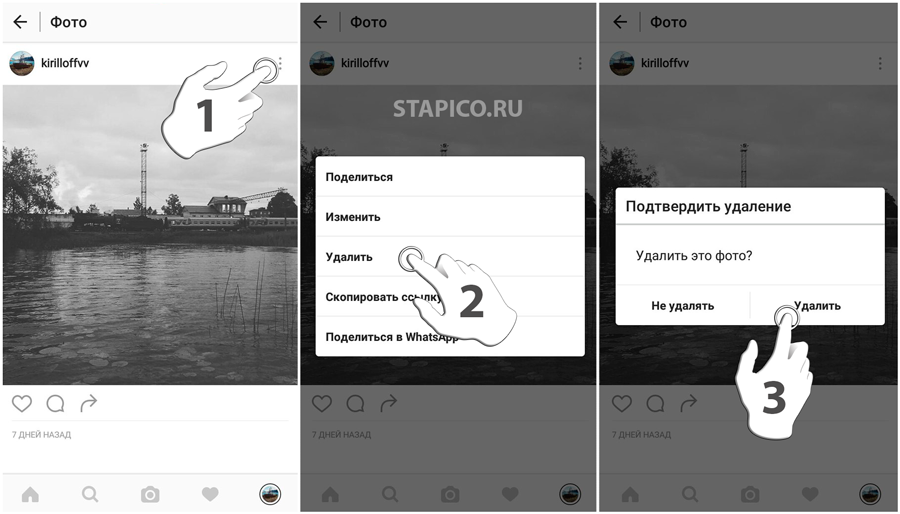
Как видите, у программы Recoverit Data Recovery интуитивно понятный и удобный интерфейс. Прежде всего, нет ограничений на размер файлов данных для восстановления, и вы можете восстановить любое количество потерянных или удаленных файлов фотографий. Поэтому, если ваши фотографии в Instagram будут удалены или потеряны с телефона Android, компьютера, жесткого диска, флэш-накопителя или любого другого устройства хранения, вы будете в надежных руках, используя этот инструмент для восстановления фотографий из Instagram.
10 лучших лайфхаков, которые помогут вам легко исправить видео без звука в Instagram.
Часть 3. Советы по восстановлению фотографий в Instagram и на компьютере
Если вы вошли в свою учетную запись Instagram и заметили, что ваши фотографии потеряны или исчезли, это может раздражать. К счастью, используя приведенные выше решения, вы можете их восстановить. Еще лучше, вы можете использовать следующие советы для Instagram и восстановления фотографий с компьютера :
Проверьте в галерее вашего приложения
Вы можете посмотреть в галерее вашего телефона. Имейте в виду, когда вы используете устройство Android для загрузки изображения в Instagram, оно обычно сохраняет копию изображения в вашей галерее, которая находится в папке Instagram.
Имейте в виду, когда вы используете устройство Android для загрузки изображения в Instagram, оно обычно сохраняет копию изображения в вашей галерее, которая находится в папке Instagram.
Точно так же вы можете сделать то же самое для iOS, где вы можете проверить в своем приложении «Фотографии», что в папке Instagram могут храниться резервные копии ваших медиафайлов.
Проверить в файловом менеджере
На устройстве Android вы можете найти удаленные фотографии из Instagram, открыв файловый менеджер. С другой стороны, в iOS вы можете искать фотографии в папке «Недавно удаленные».
Поиск в Google Фото
Когда вы делаете снимок и делитесь им через Instagram, Google Фото создает резервную копию. Поэтому вы можете проверить наличие удаленных фотографий в Google Фото.
Восстановление удаленных фотографий из корзины
Как вы, возможно, знаете, если вы удалите какой-либо файл по ошибке, этот файл может быть перемещен в корзину. Следовательно, вы можете восстановить удаленные фотографии , извлекая их из корзины.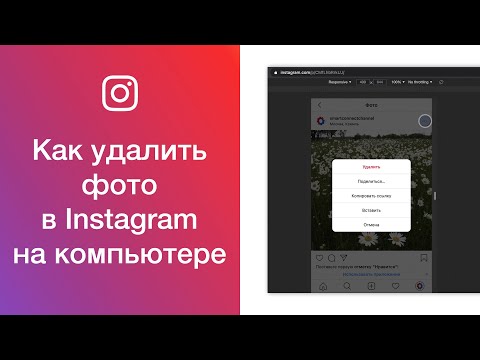
Используйте инструмент для восстановления фотографий
Когда дело доходит до случайного удаления или форматирования фотографий, лучше всего использовать надежное программное обеспечение для восстановления потерянных файлов. Программное обеспечение идеально подходит, если вы теряете фотографии из-за проблем с файловой системой жесткого диска, карты памяти или других USB-накопителей.
Заключительные слова
Печальная часть потери Instagram или компьютерных фотографий заключается в том, что вы можете потерять свои драгоценные воспоминания. Суть в том, что если ваши фотографии в Инстаграме или на компьютере пропали из-за случайного удаления вне зависимости от обстоятельств, вы можете восстановить их с помощью вышеперечисленных решений. Поскольку время имеет решающее значение, вам необходимо использовать более простой и безопасный инструмент восстановления. Вот здесь и пригодится программа Recoverit Data Recovery. Видите ли, этот инструмент предназначен для восстановления всех ваших исчезнувших фотографий и абсолютно безопасен.




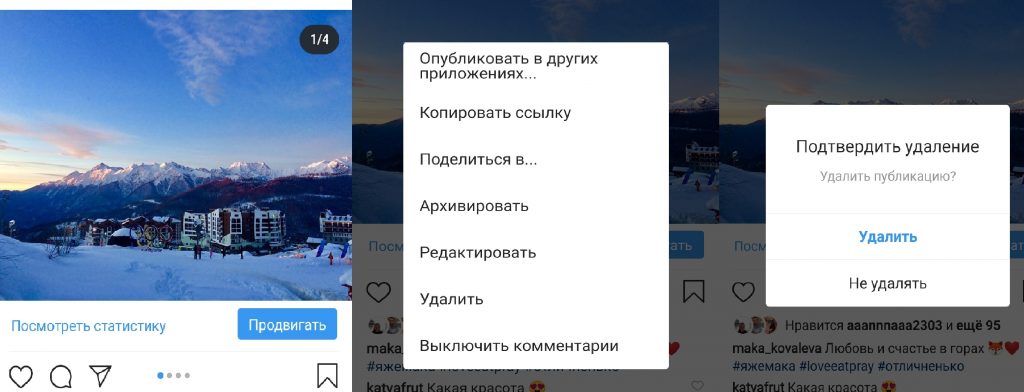
 Коснитесь фотографии значка профиля в правом нижнем углу окна.
Коснитесь фотографии значка профиля в правом нижнем углу окна.
Об авторе